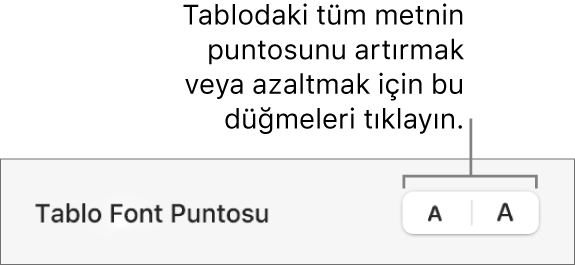Mac için Keynote Kullanma Kılavuzu
- Hoş Geldiniz
- Keynote 14.1’deki yenilikler
-
- Slayt ekleme veya silme
- Sunan kişi notları ekleme ve bunları görüntüleme
- Slayt büyüklüğünü değiştirme
- Slayt arka planını değiştirme
- Slaytın çevresine bir sınır ekleme
- Metin yer tutucularını gösterme veya gizleme
- Slayt numaralarını gösterme veya gizleme
- Slayt yerleşimi uygulama
- Slayt yerleşimlerini ekleme ve düzenleme
- Temayı değiştirme
-
- Nesne saydamlığını değiştirme
- Şekilleri veya metin kutularını renkle veya görüntüyle doldurma
- Nesneye sınır ekleme
- Resim yazısı veya başlık ekleme
- Yansıma veya gölge ekleme
- Nesne stilleri kullanma
- Nesnelerin büyüklüğünü değiştirme, nesneleri döndürme veya çevirme
- Nesne listesini kullanarak nesneleri taşıma ve düzenleme
- Sununuzu etkileşimli yapmak için bağlantılı nesneler ekleme
-
- Sunu gönderme
- Ortak çalışmaya giriş
- Başkalarını ortak çalışmaya davet etme
- Paylaşılan bir sunuda ortak çalışma
- Paylaşılan bir sunudaki en son etkinlikleri görme
- Paylaşılan bir sununun ayarlarını değiştirme
- Sunuyu paylaşmayı durdurma
- Paylaşılan klasörler ve ortak çalışma
- Ortak çalışmak için Box’ı kullanma
- Hareketli GIF yaratma
- Sununuzu bir web günlüğünde (blog) yayımlama
-
- Keynote ile iCloud Drive’ı kullanma
- PowerPoint veya başka bir dosya biçimini dışa aktarma
- Sunu dosyasının boyutunu azaltma
- Büyük bir sunuyu paket dosyası olarak kaydetme
- Sununun daha eski bir sürümünü geri yükleme
- Bir sunuyu taşıma
- Sunuyu silme
- Sunuyu parolayla koruma
- Sunuyu kilitleme
- Özel temaları yaratma ve yönetme
- Telif Hakkı

Mac’teki Keynote’ta tablo metninin görünümünü değiştirme
Tüm tablo için veya yalnızca belirli tablo hücreleri için metnin görünümünü değiştirebilirsiniz.
Tablo metninin fontunu, büyüklüğünü ve rengini seçin
Tablodaki tüm metni değiştirmek için tabloyu seçin; belirli hücrelerdeki metni değiştirmek için hücreleri seçin.
Biçim
 kenar çubuğunda Metin sekmesini tıklayın.
kenar çubuğunda Metin sekmesini tıklayın.Stil düğmesini tıklayın, sonra font, font puntosu, renk veya karakter stilini (kalın veya italik gibi) değiştirmek için font bölümündeki metin denetimlerini kullanın.
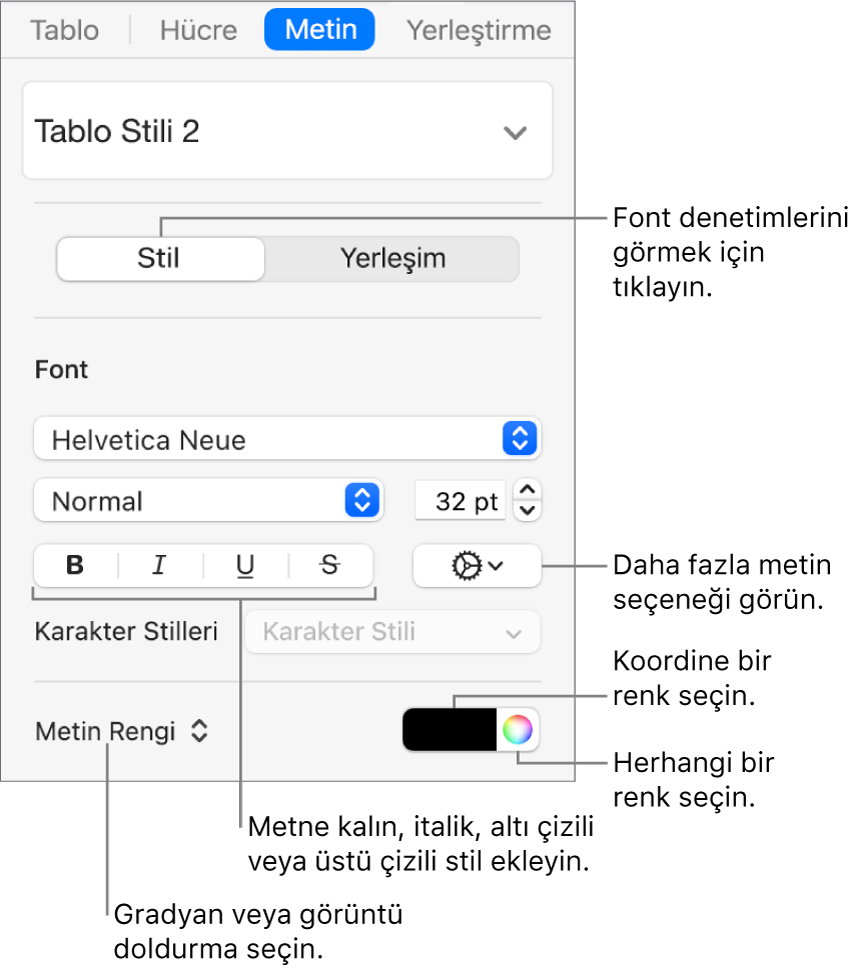
Not: Karakter Stili açılır menüsündeki bir karakter stilini uygulamak için yalnızca değiştirmek istediğiniz metni seçin. Bir hücre, satır, sütun veya tablonun tamamı seçiliyse, bu menüdeki stilleri seçemezsiniz.
Tüm tablo metni için font puntosunu değiştirme
Tablodaki tüm metnin font puntosunu orantılı olarak artırabilir veya azaltabilirsiniz.
Tabloyu tıklayın.
Biçim
 kenar çubuğunda Tablo sekmesini ve ardından Tablo Font Puntosu düğmelerini tıklayın.
kenar çubuğunda Tablo sekmesini ve ardından Tablo Font Puntosu düğmelerini tıklayın.